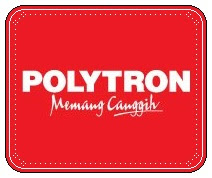Download Stock Firmware Polytron R2451 Kitkat (Official) - Pada halaman ini kami akan bagikan link download official firmware polytron r2451 terbaru sebagai bahan flash polytron r2451 anda, file rom yang akan kami berikan berupa file arsip ber ekstensi .zip atau .rar. selain file firmware, kami bagikan juga software flashing dan usb driver polytron r2451 agar mempermudah anda untuk menyiapkan peralatan sebelum proses flashing dimulai.
Download Firmware Polytron R2451 Scatter File
File Name: Polytron_R2451_MT6572_4.4.2.rar
Rom Version: Android 4.4.2 (Kitkat)
Size: 474 MB
Download Link: Google Drive / Mshare
Download Flashtool & USB Driver Polytron R2451
Cara Flash Polytron R2451 Via SP Flashtool
- Download dan ekstrak firmware, sp flashtool, dan usb driver diatas.
- Lakukan instal mtk usb driver di komputer.
- Buka folder ekstrak Sp flashtool, dan jalankan Sp Flashtool.exe

Sp Flashtool - Setelah SP Flash tool terbuka, Anda akan melihat tampilan dengan gambar perangkat seluler, Sekarang klik menu Download. (Lihat gambar di bawah ini)

Tab Download - Kemudian klik "scatter-loading".

Scatter-Loading - Kemudian akan ada kotak pop up yang menyuruh anda untuk mengarahkan ke folder hasil ekstrak firmware tadi. dan pilih "MT6xxx_Android_scatter.txt" lalu klik Open.

Memuat Scatter txt - Apabila firmware sudah termuat dengan sempurna silahkan hilangkan centang pada bagian "Preloader" apabila ponsel anda masih bisa menyala. dan jika ponsel tidak mau nyala silahkan centang semuanya.

Uncheck preloader - Sekarang waktunya proses flashing dengan cara klik "Download".

Mulai Flashing - Kemudian matikan ponsel anda.
- Sambungkan ponsel ke komputer dengan mengkombinasi tombol tertentu agar perangkat terdeteksi di komputer. (biasanya beberapa tipe ponsel menggunakan kombinasi klik dan tahan tombol Vol Down dan Vol Up)
- Apabila perangkat anda sudah terdeteksi, proses flashing akan otomatis berjalan dengan menunjukan warna di loading bar SP flashtool.

Flashing berjalan - Setelah Flashing selesai, Anda akan melihat kotak warna hijau muncul.

Flashing sukses - Silahkan cabut kabel usb dari komputer, dan nyalakan kembali ponsel anda.
- Selesai.
Back to Content